Come disabilitare gli aggiornamenti automatici per i plugin di WordPress
Pubblicato: 2022-09-23Supponendo che desideri un'introduzione su come disabilitare gli aggiornamenti automatici per i plug-in in WordPress: un modo per disabilitare gli aggiornamenti automatici per i plug-in è aggiungere un filtro al file di configurazione di WordPress. Questo può essere fatto aggiungendo la seguente riga di codice al tuo file wp-config.php: define( 'AUTOMATIC_UPDATER_DISABLED', true ); In alternativa, puoi aggiungere il seguente codice al tuo file functions.php: function disable_plugin_updates( $value ) { unset( $value->response['plugin-name/plugin-name.php'] ); restituire $valore; } add_filter( 'site_transient_update_plugins', 'disable_plugin_updates' ); Entrambi questi metodi impediranno a WordPress di aggiornare automaticamente i tuoi plugin. Tuttavia, è importante notare che ciò non ti impedirà di aggiornare manualmente i tuoi plugin dal pannello di amministrazione di WordPress.
In WordPress, alcuni aggiornamenti possono essere inviati automaticamente ai siti Web degli utenti. Come risultato di una serie di fattori, i siti Web WordPress vengono aggiornati con questi aggiornamenti software. Molti siti Web non forniscono aggiornamenti automatici perché non ha senso per loro. Dopodiché, ti mostreremo come disabilitare gli aggiornamenti automatici di WordPress e ti forniremo alcuni suggerimenti per mantenerli aggiornati in modo più efficace. La maggior parte dei siti Web abilita automaticamente versioni minori, come manutenzione e sicurezza, e aggiornamenti dei file di traduzione per scopi di manutenzione e sicurezza. È possibile che il tuo sito non funzioni in futuro se lasci gli aggiornamenti automatici in atto. Un aggiornamento potrebbe anche causare il blocco di un sito Web, aumentando la frustrazione della risoluzione del problema.
WordPress è una piattaforma open source, quindi il team che la sviluppa deve stare molto attento a ciò che scrivono. Un webhook GitHub open source, così come l'API di aggiornamento automatico, possono essere violati. Un singolo difetto in uno dei due componenti può causare il collasso del tuo sito web. L'opzione migliore è disabilitare gli aggiornamenti automatici di WordPress. È possibile disabilitare gli aggiornamenti per file di traduzione, aggiornamenti minori, aggiornamenti principali, temi e plug-in. Devi usare il metodo add_filter() se vuoi farlo funzionare. Easy Updates Manager è un plugin che ti permette di disabilitare gli aggiornamenti automatici in WordPress.
Nella scheda Generale, puoi impostare qualsiasi condizione sul modo in cui desideri ricevere o gestire le notifiche. Gli aggiornamenti possono essere abilitati o disabilitati solo selezionando Temi. La sezione Plugin ti dà la possibilità di selezionare se gli aggiornamenti automatici sono abilitati o disabilitati. Ci sono alcune opzioni per disattivare gli aggiornamenti, ma credo che sia una cattiva idea. Puoi personalizzare gli aggiornamenti automatici per il tuo sistema preferito selezionando questa scheda dal menu a discesa. Potresti essere preoccupato per la quantità di tempo necessaria per completare questa attività. Non dovresti lasciare che questo ti scoraggi dall'imparare come disabilitare gli aggiornamenti automatici di WordPress. Poiché hai già un abbonamento a WP Buffs, puoi goderti gratuitamente la manutenzione di WordPress . Oggi è il momento di imparare a essere un partner.
Come posso impedire l'aggiornamento dei plugin di WordPress?
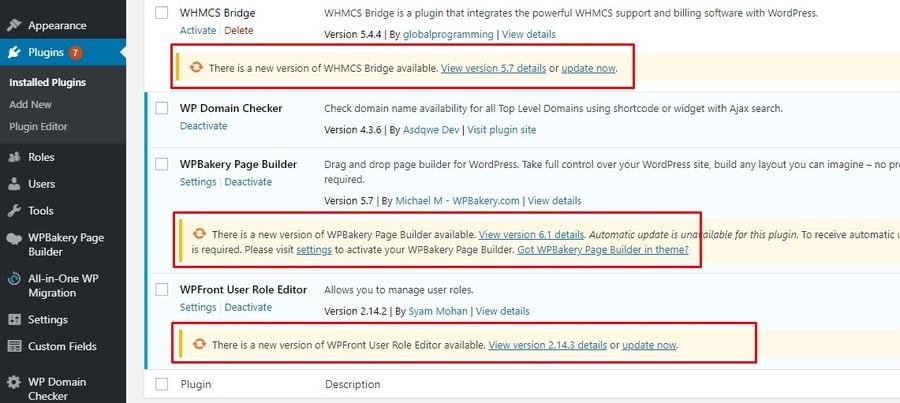 Credito: wp3solution.com
Credito: wp3solution.comPer aggiungere un plug-in, vai alla pagina Opzioni di aggiornamento dashboard e seleziona "Plugin". Sul tuo sito WordPress vedrai un elenco di tutti i plugin che sono stati installati. Quando fai clic sul pulsante " Non consentire aggiornamenti " nell'angolo in alto a destra del plug-in, puoi disabilitare tutti gli aggiornamenti per quel plug-in specifico.
È stato appena scoperto un ottimo plugin per WordPress. Poiché la licenza GPLv2 richiedeva una quantità significativa di modifiche al codice, il codice sorgente del plug-in ora richiede una quantità significativa di modifiche. Il mio computer contiene l'autore del plug-in originale (con i crediti dell'autore del plug-in), l'URL, il numero di versione (da xxx 1.5 a YYY 1.0) e le istruzioni di installazione. Cos'altro posso fare per essere me stesso? I distintivi d'oro 54k15 di Isherwood sono tra i più popolari. Sono disponibili 105 distintivi d'argento e 147 distintivi di bronzo. In questo modo, il codice di Mark Jaquith impedisce a WordPress di verificare la presenza di aggiornamenti sulla funzionalità del plug-in di un plug-in.
Perché dovresti sempre mantenere aggiornati i plugin di WordPress
Di conseguenza, i plugin di WordPress devono essere aggiornati perché consentono agli hacker di accedervi. Questo non solo complica il funzionamento del tuo sito, ma compromette anche la sicurezza del tuo sito. È la stessa cosa per i plugin, ma è molto più complicato. Un plug-in può spegnersi completamente se non viene aggiornato. Di conseguenza, è sempre una buona idea aggiornare i tuoi plugin e temi non appena vengono rilasciati. Andando alla pagina Plugin, puoi iniziare. I plug-in sono stati installati nella pagina dei plug-in installati dell'area di amministrazione di WordPress e il collegamento "Abilita aggiornamenti automatici" per ciascun plug-in si trova nella pagina dei plug-in installati. Per assicurarti che i tuoi plugin siano sempre aggiornati, devi anche scegliere la scheda Avanzate e fare clic sul pulsante "Forza aggiornamenti". Se desideri forzare l'aggiornamento di un plug-in specifico, vai alla pagina Opzioni di aggiornamento e fai clic sull'opzione "Forza aggiornamenti".
Come faccio a disattivare gli aggiornamenti automatici in WordPress?
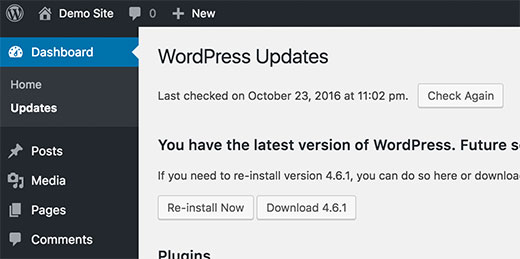 Credito: WPBeginner
Credito: WPBeginnerDovrai codificare quanto segue come parte della configurazione di WordPress per disabilitare gli aggiornamenti automatici per il core di WordPress. Quello che segue è un file php: define ('WP_AUTO_UPDATE_CORE, false').
È possibile che questi aggiornamenti in background causino il blocco del tuo sito Web, nonostante i vantaggi in termini di sicurezza. Se sei sicuro di poter gestire manualmente gli aggiornamenti in WordPress, puoi disabilitarli. Non dovresti disattivare gli aggiornamenti automatici di WordPress . Per fare ciò, usa il plugin per frammenti di codice WPCode, che è sia semplice che sicuro. L'installazione e l'attivazione del plug-in Easy Updates Manager è un modo eccellente per interrompere gli aggiornamenti automatici di WordPress. Facendo clic su Frammenti di codice, puoi attivare il plug-in. La dashboard di amministrazione di WordPress contiene una libreria.

Lo snippet per disabilitare gli aggiornamenti automatici è disponibile nell'elenco degli snippet "Disattiva aggiornamenti automatici" e l'opzione "Usa snippet" è disponibile nella sezione "Usa snippet". In questo passaggio, WPCode aggiungerà il frammento di codice e utilizzerà il metodo di inserimento appropriato. Quando abiliti gli aggiornamenti automatici di WordPress, non devi più preoccuparti di aggiornare il tuo sito quando viene rilasciato un aggiornamento minore per WordPress. Gli aggiornamenti automatici possono anche causare la chiusura del tuo sito. Abbiamo disabilitato i plugin e i temi automatici su molti dei nostri siti Web, ma stiamo ancora consentendo l'esecuzione di aggiornamenti di base minori. Non c'è niente di sbagliato negli aggiornamenti automatici per la stragrande maggioranza dei principianti e non dovresti aver paura di lasciarli andare. Se gestisci un negozio online e non vuoi perdere affari a causa di un sito Web danneggiato, puoi disattivare gli aggiornamenti automatici. Per garantire che la sicurezza del tuo sito web sia protetta, dovresti installare manualmente quegli aggiornamenti.
I plugin di WordPress si aggiornano automaticamente?
La pagina Plugin installati Plugin è accessibile dall'area di amministrazione di WordPress. Tutti i plug-in installati possono essere trovati qui, con un collegamento per abilitare gli aggiornamenti automatici accanto a ciascuno di essi. Per abilitare gli aggiornamenti automatici, devi prima fare clic sul link "Abilita aggiornamenti automatici".
Un modo per proteggere il tuo sito Web dagli intrusi è mantenere aggiornati i plugin e i temi di WordPress. È anche fondamentale mantenere aggiornato il sito in modo che possa funzionare correttamente. Ciò può essere ottenuto impostando automaticamente questi aggiornamenti in modo che avvengano. In questo tutorial, ti mostrerò come aggiornare automaticamente i plugin di WordPress. L'installazione può essere modificata per garantire che gli aggiornamenti dei plugin vengano applicati automaticamente. Oltre a modificare le notifiche e-mail, puoi aggiornare i vari elementi. Se hai molti plugin e temi nella tua casella di posta, potresti ricevere subito molti aggiornamenti. La funzione di aggiornamento automatico dei plugin di Softaculous semplifica l'installazione del programma.
Come faccio a forzare WordPress ad aggiornare i plugin?
Il pulsante "Forza aggiornamenti" si trova nella scheda Avanzate della pagina Opzioni di aggiornamento in Aggiornamenti automatici. Istruzioni più dettagliate sull'aggiornamento dei plugin di WordPress sono disponibili nella nostra guida su come gestire al meglio gli aggiornamenti automatici di WordPress.
Aggiornamenti per i plugin di WordPress
La buona notizia è che quando attivi il plugin, gli aggiornamenti verranno controllati per te e, se necessario, scaricati e installati. Nel caso di aggiornamenti non attivati, verranno scaricati e installati non appena si verificheranno gli aggiornamenti.
Come posso interrompere i plug-in di aggiornamenti automatici?
Il pannello di amministrazione del tuo sito web dovrebbe trovarsi. Fare clic sul pulsante Aggiungi nuovo. È possibile ottenere le informazioni sulla disabilitazione degli aggiornamenti automatici visitando il sito Web di Imran Hossain Sagor. Dopo aver fatto clic sul pulsante Installa ora, l'applicazione verrà installata. Quindi fare clic sul pulsante Attivo e ripetere il processo.
WordPress 6.0 – I migliori Cms sono appena arrivati
È il sistema di gestione dei contenuti (CMS) più utilizzato al mondo. Milioni di persone lo usano per creare siti Web e blog. WordPress 6.0 è la versione più recente ed è stata rilasciata a maggio 2022. Questo aggiornamento ha comportato una migliore creazione di modelli e miglioramenti delle prestazioni.
WordPress è una piattaforma open source per lo sviluppo di contenuti web. È disponibile sia per gli utenti Windows e Mac, sia per gli utenti Linux.
La versione 6.0 di WordPress è una scelta eccellente se desideri creare un nuovo sito Web o aggiornare quello esistente. Questa app è semplice da usare, ha una varietà di funzioni ed è semplice da usare.
Come si attivano gli aggiornamenti automatici in WordPress?
Per attivare gli aggiornamenti automatici in WordPress, vai alla pagina Aggiornamenti nella dashboard di WordPress e seleziona l'opzione per abilitare gli aggiornamenti automatici in background .
Sul sito ufficiale di WordPress è possibile scaricare il software open source gratuito. Un sito WordPress richiede l'installazione di un tema che aiuti nella creazione di pagine di contenuto specifiche. Imparerai come abilitare o disabilitare gli aggiornamenti automatici nel tuo sito WordPress in questo articolo. Gli aggiornamenti automatici per le versioni minori sono disponibili come standard per impostazione predefinita in WordPress dopo la versione 5.6. Puoi accedere alle impostazioni per le versioni principali e secondarie di WordPress. Non è possibile disabilitare completamente gli aggiornamenti di base dalla pagina delle impostazioni. WordPress può essere ospitato da una varietà di provider che possono anche gestire gli aggiornamenti automatici. Indipendentemente dal fatto che utilizzi o meno gli aggiornamenti automatici, riceverai notifiche di eventuali aggiornamenti per core, temi o plug-in disponibili sulla dashboard. In tal caso, puoi abilitare la funzione automatica aggiungendo il seguente codice al tuo WordPress file di configurazione. Se vuoi disabilitare completamente tutti gli aggiornamenti di base, puoi rendere il valore false.
